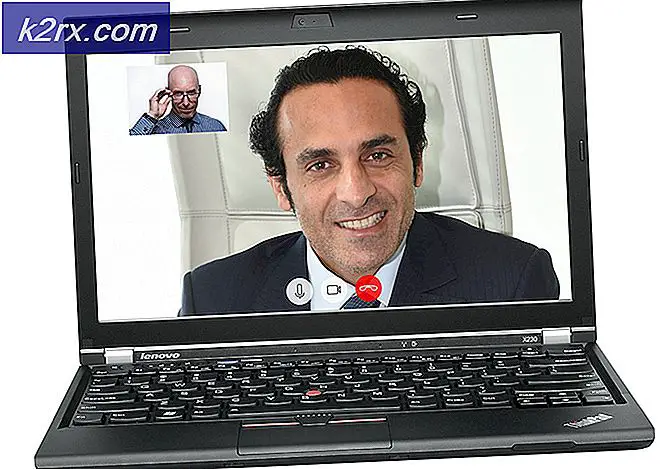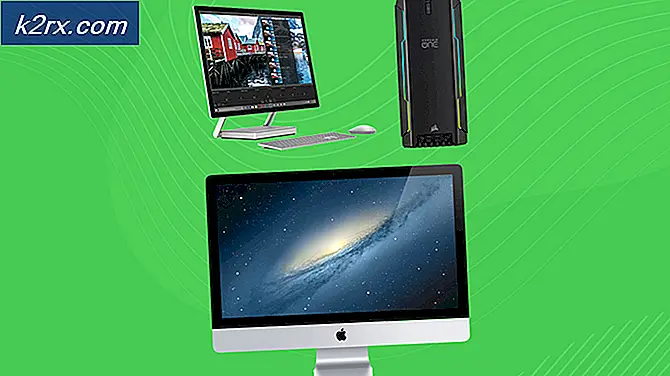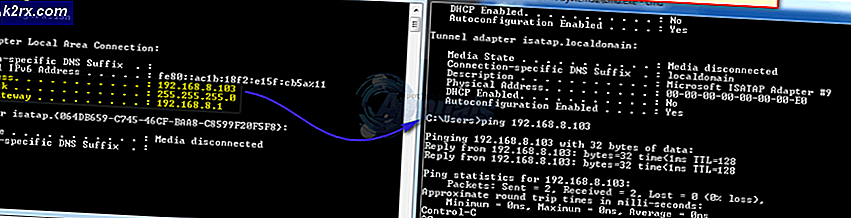วิธีปรับแต่งพื้นหลังเดสก์ท็อปบน Chromebook
เมื่อผู้คนใช้เวลาส่วนใหญ่ในชีวิตประจำวันอยู่หน้าแล็ปท็อปพื้นหลังเดสก์ท็อปจะมีจุดประสงค์สำคัญในการสร้างบรรยากาศที่มีประสิทธิผล มีภาพที่สดชื่นต้อนรับคุณทุกครั้งที่เปิดแล็ปท็อปของคุณสามารถกำหนดคุณออกไปในทิศทางที่ถูกต้อง วันนี้เราจะดูขั้นตอนที่คุณสามารถปฏิบัติตามเพื่อปรับแต่งพื้นหลังของเดสก์ท็อปบน Chrome OS
Chrome OS มีแกลเลอรีวอลล์เปเปอร์ที่มีวอลล์เปเปอร์ที่น่าสนใจมากมาย ในการเข้าถึงแกลเลอรีนี้ให้คลิกขวา (โดยการกดปุ่มคลิกขวาหรือแตะนิ้วสองนิ้วบนแผงสัมผัส) ในพื้นที่ว่างในเดสก์ท็อป เมนูแบบเลื่อนลงจะปรากฏขึ้น
จากเมนูแบบเลื่อนลงคลิกที่ ตั้งวอลเปเปอร์ แกลเลอรีวอลล์เปเปอร์ควรปรากฏบนหน้าจอ
ดังที่คุณเห็นในแผงด้านบนของแกลเลอรี่ภาพพื้นหลังจะถูกจัดเรียงเป็นหมวดหมู่ต่างๆ คุณสามารถคลิกที่ภาพเหล่านี้เพื่อตั้งเป็นภาพพื้นหลังได้ Chrome OS จะดาวน์โหลดภาพความละเอียดสูงและกำหนดภาพที่เลือกเป็นภาพพื้นหลังโดยอัตโนมัติ
ทำให้ฉันแปลกใจ
ที่มุมล่างขวาของแกลเลอรีมีช่องทำเครื่องหมาย Surprise Me Surprise Me เป็นคุณลักษณะของ Chrome OS ที่จะเปลี่ยนพื้นหลังเดสก์ท็อปของคุณโดยอัตโนมัติในช่วงเวลาปกติโดยการเลือกรูปภาพจากแกลเลอรีแบบสุ่ม ดังนั้นทุกครั้งที่คุณเปิด Chromebook คุณจึงหวังว่าจะได้รับการต้อนรับจากวอลล์เปเปอร์ที่สวยงาม
PRO TIP: หากปัญหาเกิดขึ้นกับคอมพิวเตอร์หรือแล็ปท็อป / โน้ตบุ๊คคุณควรลองใช้ซอฟต์แวร์ Reimage Plus ซึ่งสามารถสแกนที่เก็บข้อมูลและแทนที่ไฟล์ที่เสียหายได้ วิธีนี้ใช้ได้ผลในกรณีส่วนใหญ่เนื่องจากปัญหาเกิดจากความเสียหายของระบบ คุณสามารถดาวน์โหลด Reimage Plus โดยคลิกที่นี่การตั้งค่าวอลเปเปอร์ที่กำหนดเอง
Chrome OS ยังมีตัวเลือกในการเลือกวอลเปเปอร์ที่คุณต้องการสำหรับตัวเองนอกแกลเลอรีวอลล์เปเปอร์ คุณสามารถทำได้โดยคลิกที่ กำหนดเอง จากชั้นวางบนของแกลเลอรี
หมายเหตุ: คุณจะสามารถไปที่ Custom ได้หาก ไม่ได้เลือก Surprise Me
คลิกที่ช่องเครื่องหมาย + ที่ตรงกลาง หน้าต่างป๊อปอัพจะปรากฏขึ้น
ในหน้าต่างป๊อปอัปนี้ให้คลิกที่ Choose File แอป Files จะเปิดขึ้นและคุณจะต้องไปที่ตำแหน่งของภาพที่คุณต้องการตั้งค่าเป็นภาพพื้นหลัง เมื่อเลือกภาพแล้วคุณสามารถเลือกตำแหน่งของวอลล์เปเปอร์ได้แล้ว คุณสามารถลองใช้สามตัวเลือกทั้งหมดจากเมนูแบบเลื่อนลงและดูการเปลี่ยนแปลงพื้นหลังของคุณแบบเรียลไทม์
คำเตือน : โปรดอย่าลืมว่าวอลล์เปเปอร์นี้จะปรากฏบนหน้าจอลงชื่อเข้าใช้เช่นก่อนที่คุณจะป้อนรหัสผ่าน คุณสามารถเปิดวอลล์เปเปอร์ได้โดยทุกคนที่เปิด Chromebook ของคุณ คุณอาจต้องการระมัดระวังเกี่ยวกับเรื่องนี้
แค่นั้นแหละ. ลองใช้วอลล์เปเปอร์ที่น่าประทับใจซึ่งทำให้คุณต้องการใช้จ่ายตลอดเวลาที่อยู่ข้างหน้า Chromebook
PRO TIP: หากปัญหาเกิดขึ้นกับคอมพิวเตอร์หรือแล็ปท็อป / โน้ตบุ๊คคุณควรลองใช้ซอฟต์แวร์ Reimage Plus ซึ่งสามารถสแกนที่เก็บข้อมูลและแทนที่ไฟล์ที่เสียหายได้ วิธีนี้ใช้ได้ผลในกรณีส่วนใหญ่เนื่องจากปัญหาเกิดจากความเสียหายของระบบ คุณสามารถดาวน์โหลด Reimage Plus โดยคลิกที่นี่